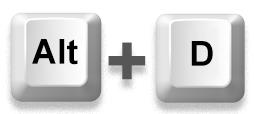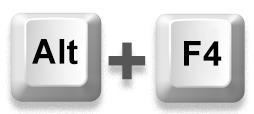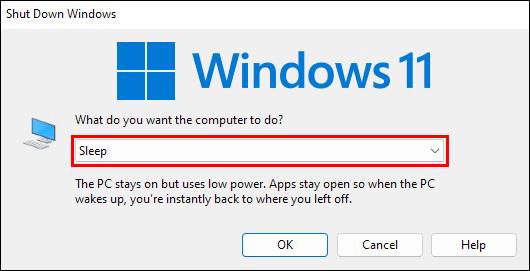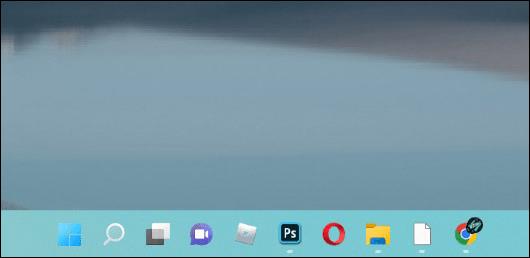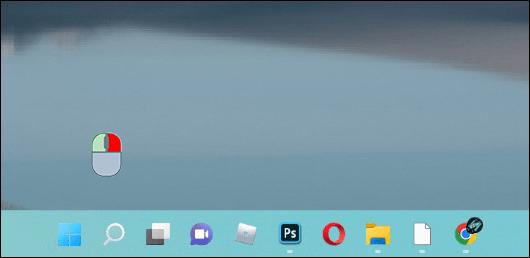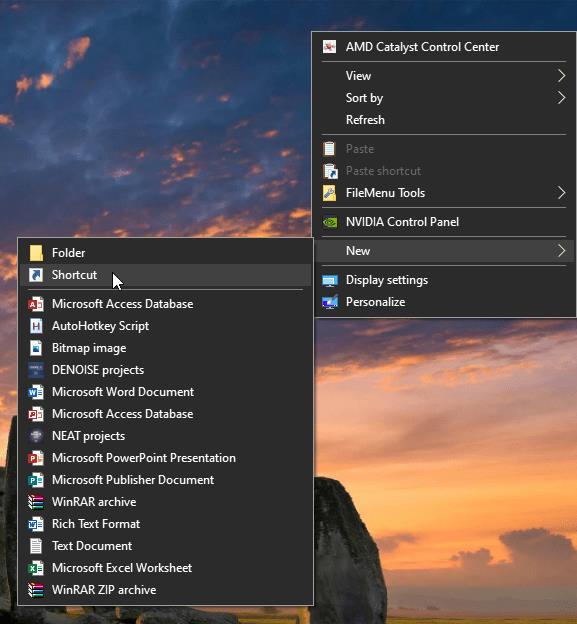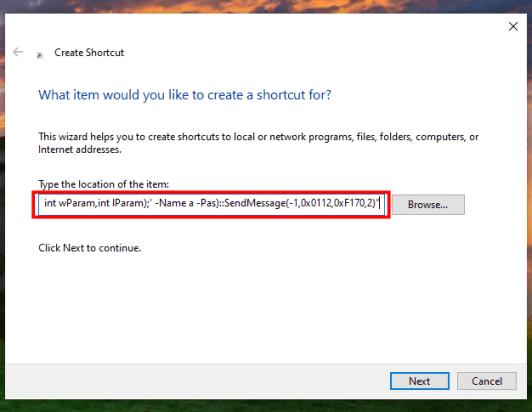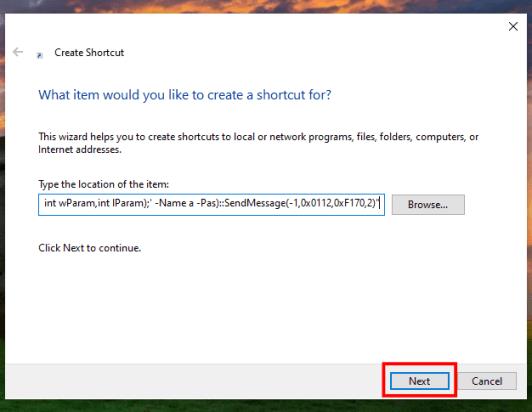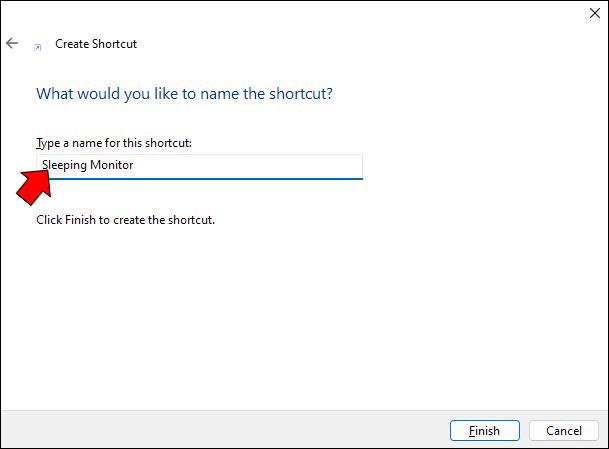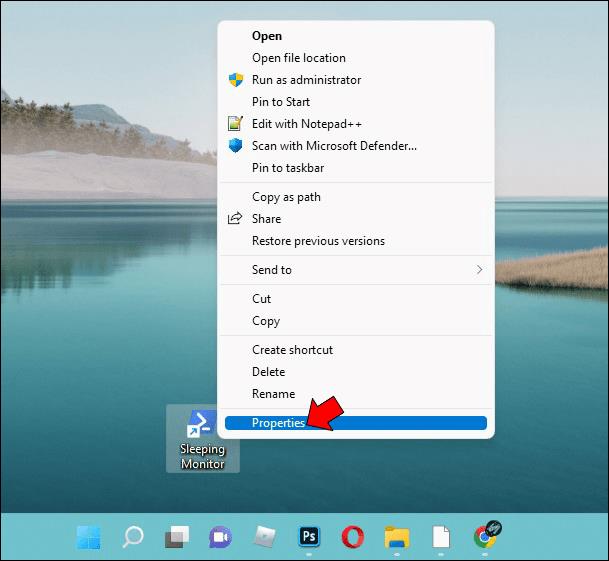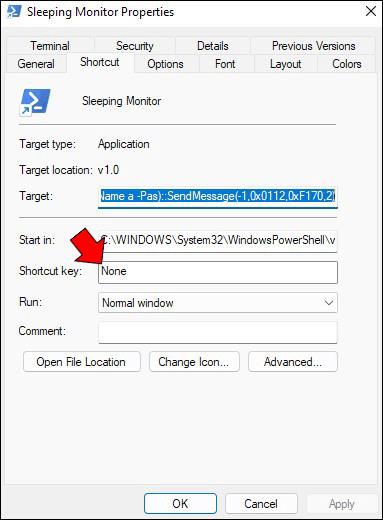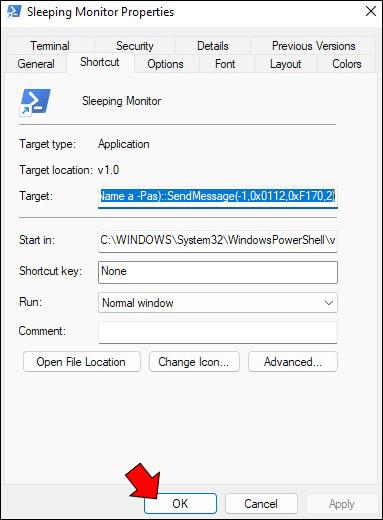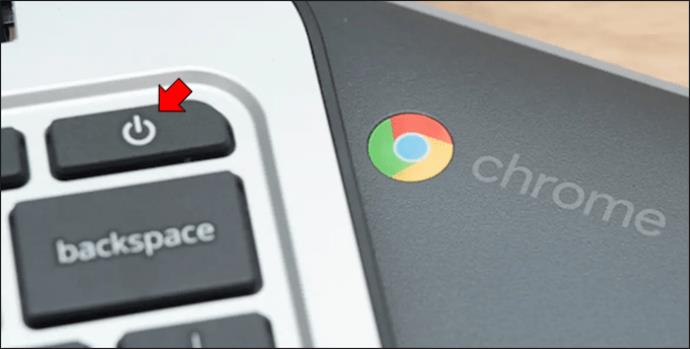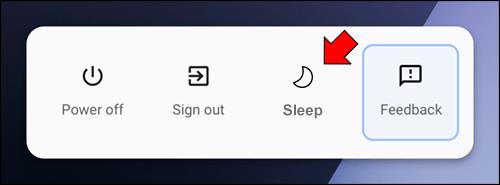Εάν είστε όπως οι περισσότεροι άνθρωποι, πιθανότατα έχετε την οθόνη σας συνεχώς ανοιχτή. Τι γίνεται όμως αν υπάρχει διακοπή ρεύματος και δεν έχετε εφεδρική μπαταρία;

Με λίγα μόνο πλήκτρα, μπορείτε να απενεργοποιήσετε την οθόνη σας για να μην σπαταλήσει ενέργεια. Σε αυτό το άρθρο, θα σας δείξουμε πώς να το κάνετε.
Πώς να απενεργοποιήσετε την οθόνη σας με μια συντόμευση πληκτρολογίου στα Windows
Οι συντομεύσεις των Windows είναι ένας εύχρηστος τρόπος για γρήγορη πρόσβαση σε αρχεία και εφαρμογές που χρησιμοποιούνται συχνά. Ωστόσο, μπορούν επίσης να χρησιμοποιηθούν για την εκτέλεση διαφόρων εντολών.
Δείτε πώς μπορείτε να απενεργοποιήσετε την οθόνη σας στα Windows χρησιμοποιώντας μια συντόμευση:
- Πατήστε "Alt + D" για να ελαχιστοποιήσετε τα παράθυρα των προγραμμάτων του υπολογιστή σας που εκτελούνται αυτήν τη στιγμή.
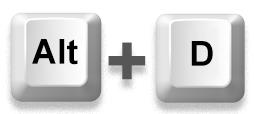
- Πατήστε "Alt + F4".
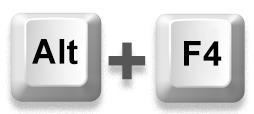
- Επιλέξτε "Sleep" από τις αναπτυσσόμενες επιλογές στην επόμενη οθόνη. Αυτό θα θέσει τον υπολογιστή σας σε αδράνεια αμέσως.
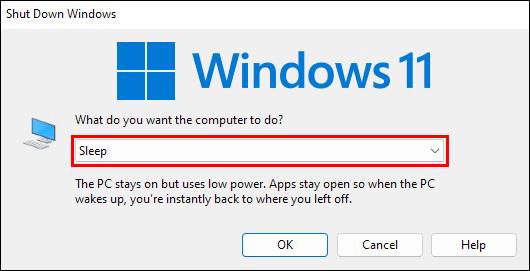
Για να ενεργοποιήσετε ξανά την οθόνη σας, χρειάζεται μόνο να πατήσετε οποιοδήποτε πλήκτρο στο πληκτρολόγιό σας.
Ίσως έχετε παρατηρήσει ότι η παραπάνω συντόμευση δεν είναι μια "αληθινή" συντόμευση επειδή δεν είναι χωρίς ποντίκι. Αφού πατήσετε τα πλήκτρα συνδυασμού πληκτρολογίου "Alt + F4", πρέπει να χρησιμοποιήσετε το ποντίκι σας για να επιλέξετε την επιλογή "Sleep". Αλλά εκεί μπαίνει το PowerShell.
Το PowerShell είναι ένα κέλυφος γραμμής εντολών που έχει σχεδιαστεί ρητά από τη Microsoft για την αυτοματοποίηση εργασιών. Μπορεί να κάνει σχεδόν οτιδήποτε χρειάζεται να κάνει καθημερινά ένας διαχειριστής των Windows, όπως διαχείριση χρηστών, δικτύων και πόρων. Επιτρέπει στους χρήστες να αυτοματοποιούν σχεδόν τα πάντα, από το κλείσιμο των ανοιχτών προγραμμάτων μέχρι την απενεργοποίηση της οθόνης.
Δείτε πώς μπορείτε να χρησιμοποιήσετε το PowerShell για να απενεργοποιήσετε την οθόνη στα Windows:
- Μεταβείτε στην αρχική οθόνη των Windows.
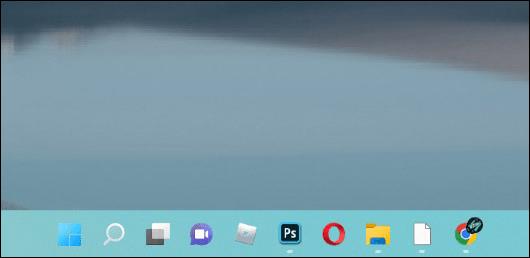
- Κάντε δεξί κλικ στην επιφάνεια εργασίας.
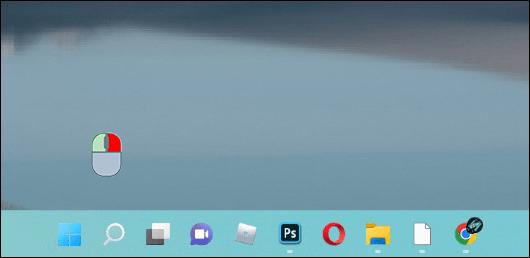
- Τοποθετήστε το ποντίκι σας πάνω από το "Νέο" και επιλέξτε "Συντόμευση" από το υπομενού περιβάλλοντος.
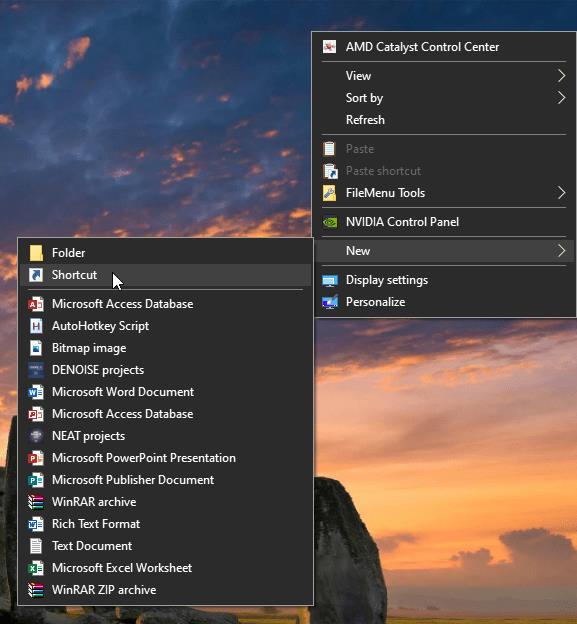
- Επικολλήστε την ακόλουθη εντολή Powershell στο κενό πλαίσιο.
powershell.exe -Command "(Add-Type '[DllImport(\"user32.dll\")]public static extern int SendMessage(int hWnd,int hMsg,int wParam,int lParam);' -Name a -Pas)::SendMessage(-1,0x0112,0xF170,2)"
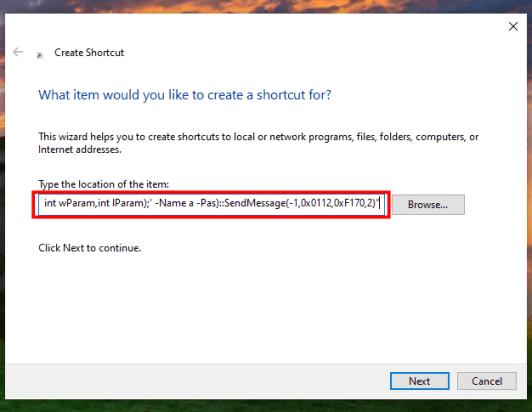
- Κάντε κλικ στο «Επόμενο».
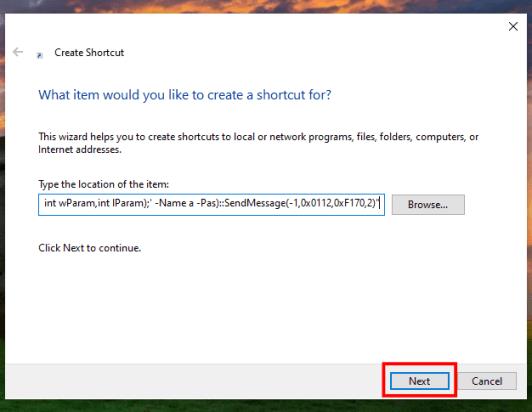
- Πληκτρολογήστε ένα όνομα για τη συντόμευση, όπως "Απενεργοποίηση οθόνης" ή "Παρακολούθηση ύπνου".
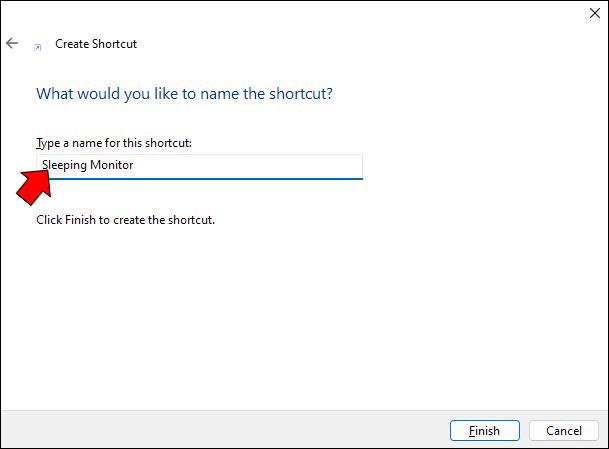
- Κάντε κλικ στο κουμπί «Τέλος» . Αυτό θα πρέπει να δημιουργήσει ένα εικονίδιο επιφάνειας εργασίας για τη νέα σας συντόμευση.

- Σε αυτό το σημείο, πρέπει να ορίσετε έναν συνδυασμό πληκτρολογίου που να εκτελεί τη συντόμευση. Για να το κάνετε αυτό, κάντε δεξί κλικ στη συντόμευση και επιλέξτε "Ιδιότητες".
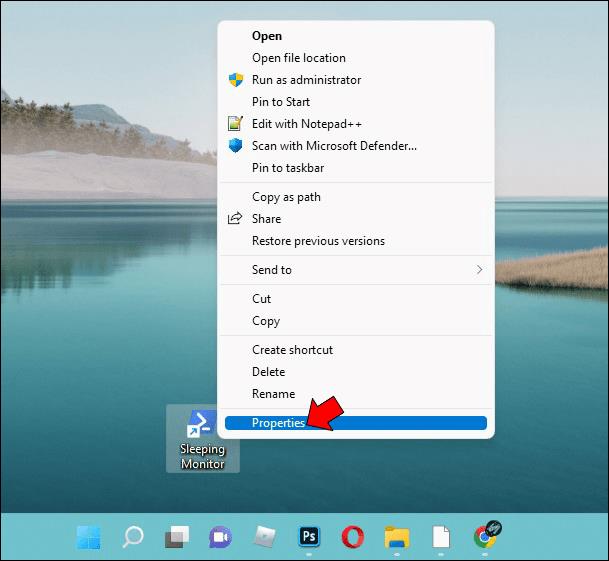
- Εισαγάγετε μια συντόμευση πληκτρολογίου στο πλαίσιο δίπλα στο "Κλειδί συντόμευσης".
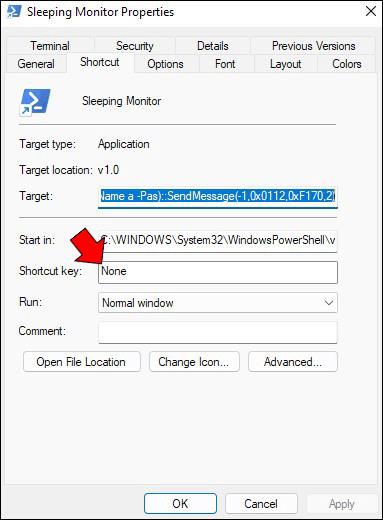
- Κάντε κλικ στο "OK" για να αποθηκεύσετε τις αλλαγές.
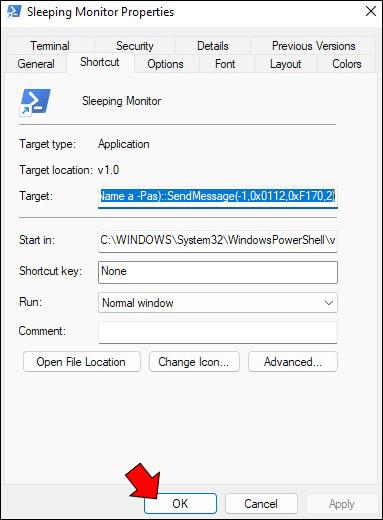
Και τέλος! Για να εκτελέσετε τη συντόμευση, πατήστε τον συνδυασμό πληκτρολογίου που μόλις δημιουργήσατε για να ανοίξετε ένα παράθυρο γραμμής εντολών στην οθόνη σας. Η οθόνη θα πρέπει να σβήσει λίγες στιγμές αργότερα (περίπου 2 δευτερόλεπτα). Ένα απλό κλικ του ποντικιού θα φωτίσει την οθόνη όταν είστε έτοιμοι να συνεχίσετε να εργάζεστε.
Πώς να απενεργοποιήσετε την οθόνη σας με μια συντόμευση πληκτρολογίου σε Mac
Όπως τα Windows, το macOS επιτρέπει στους χρήστες να χρησιμοποιούν πολλές συντομεύσεις πληκτρολογίου για να αυτοματοποιήσουν εργασίες που διαφορετικά θα διαρκούσαν περισσότερο. Ωστόσο, ενώ τα Windows δεν διαθέτουν ενσωματωμένη συντόμευση πληκτρολογίου για την απενεργοποίηση της οθόνης, το macOS έχει μία: "Control + Shift + Eject".
Το καλύτερο με αυτή τη συντόμευση πληκτρολογίου είναι ότι απενεργοποιεί την οθόνη χωρίς να κοιμάται. Αυτό σημαίνει ότι μπορείτε να συνεχίσετε την εργασία σας αμέσως αφού πατήσετε οποιοδήποτε κουμπί πληκτρολογίου. Δεν θα σας ζητηθεί να ξεκλειδώσετε την οθόνη ή να εισαγάγετε τον τοπικό κωδικό πρόσβασης των Windows.
Ωστόσο, εάν θέλετε να απενεργοποιήσετε την οθόνη και ταυτόχρονα να θέσετε τον υπολογιστή σας σε κατάσταση αναστολής λειτουργίας, η συντόμευση πληκτρολογίου είναι "Option + Command + Eject".
Πώς να απενεργοποιήσετε την οθόνη σας με μια συντόμευση πληκτρολογίου σε ένα Chromebook
Τα Chromebook έχουν σχεδιαστεί για ευκολία στη χρήση και ένα από τα χαρακτηριστικά που τα κάνει τόσο φιλικά προς το χρήστη είναι ότι μπορείτε να απενεργοποιήσετε γρήγορα την οθόνη. Μπορείτε επίσης να απενεργοποιήσετε την οθόνη σας θέτοντας το Chromebook σας σε κατάσταση αναμονής. Δείτε πώς:
- Πατήστε το κουμπί λειτουργίας για τρία δευτερόλεπτα. Θα εμφανιστεί ένα μενού τροφοδοσίας.
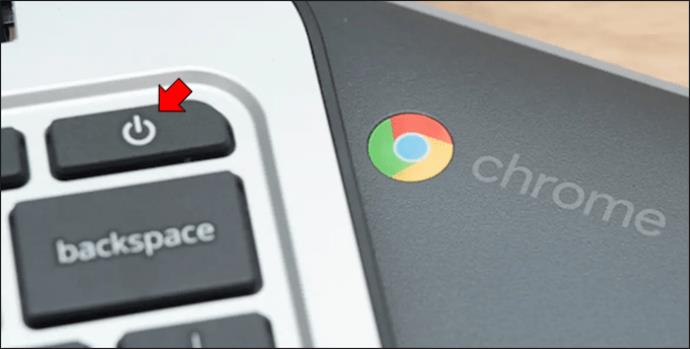
- Επιλέξτε "Sleep" για να απενεργοποιήσετε την οθόνη.
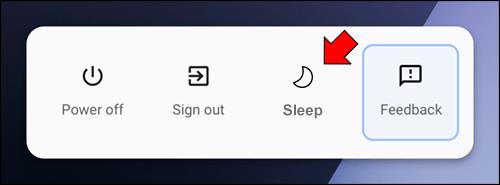
Το Chromebook θα μπει σε κατάσταση αδράνειας και η οθόνη θα σκοτεινιάζει. Για να το ξυπνήσετε ξανά, πατήστε οποιοδήποτε πλήκτρο ή το κουμπί λειτουργίας.
Η κατάσταση αναστολής λειτουργίας θα απενεργοποιήσει την οθόνη και τα περισσότερα από τα εσωτερικά εξαρτήματα, αλλά θα διατηρήσει τη μνήμη RAM ενεργοποιημένη, ώστε να μπορείτε να συνεχίσετε γρήγορα να λειτουργεί όταν ανοίξετε ξανά το καπάκι.
Πώς να απενεργοποιήσετε την οθόνη σας με μια συντόμευση πληκτρολογίου σε μια συσκευή Linux
Ο έλεγχος της οθόνης σας σε συσκευές Linux καταλήγει σε Display Power Management Signaling (DPMS).
Το DPMS είναι μια δυνατότητα που υποστηρίζεται από τις περισσότερες κάρτες βίντεο και οθόνες και επιτρέπει στον υπολογιστή να απενεργοποιεί την οθόνη όταν δεν χρησιμοποιείται. Αυτό μπορεί να εξοικονομήσει ενέργεια και να μειώσει την καταπόνηση των ματιών εάν τείνετε να αφήνετε τον υπολογιστή σας ανοιχτό για μεγάλα χρονικά διαστήματα.
Στο Linux, μπορείτε να χρησιμοποιήσετε το DPMS για να απενεργοποιήσετε την οθόνη σας με μια απλή εντολή.
Αρχικά, ανοίξτε ένα παράθυρο τερματικού και πληκτρολογήστε "xset dpms force off". Αυτό θα απενεργοποιήσει αμέσως την οθόνη σας. Εάν θέλετε να ενεργοποιήσετε ξανά την οθόνη, πληκτρολογήστε "xset dpms force on".
Μπορείτε επίσης να χρησιμοποιήσετε αυτήν την εντολή για να θέσετε τον υπολογιστή σας σε κατάσταση αναμονής ή αναστολής. Η εντολή " xset dpms force standby" θα θέσει τον υπολογιστή σας σε κατάσταση αναμονής και " xset dpms force suspend" θα αναστείλει την οθόνη (εκκίνηση της κατάστασης αναστολής λειτουργίας).
Λάβετε υπόψη ότι η χρήση του DPMS δεν θα αποθηκεύσει καμία μη αποθηκευμένη εργασία. φροντίστε να αποθηκεύσετε την εργασία σας πριν χρησιμοποιήσετε αυτές τις εντολές.
Παρατείνετε τη διάρκεια ζωής της οθόνης σας
Όταν αφήνετε τον υπολογιστή σας για μεγάλο χρονικό διάστημα, είναι απαραίτητο να λάβετε ορισμένες προφυλάξεις για να διασφαλίσετε ότι θα είναι σε καλή κατάσταση όταν επιστρέψετε. Ένα από τα πιο σημαντικά πράγματα που μπορείτε να κάνετε είναι να απενεργοποιήσετε την οθόνη σας.
Αν και μπορεί να φαίνεται μικρό, η απενεργοποίηση της οθόνης σας μπορεί να σας βοηθήσει να αποφύγετε το κάψιμο και να παρατείνετε τη διάρκεια ζωής της.